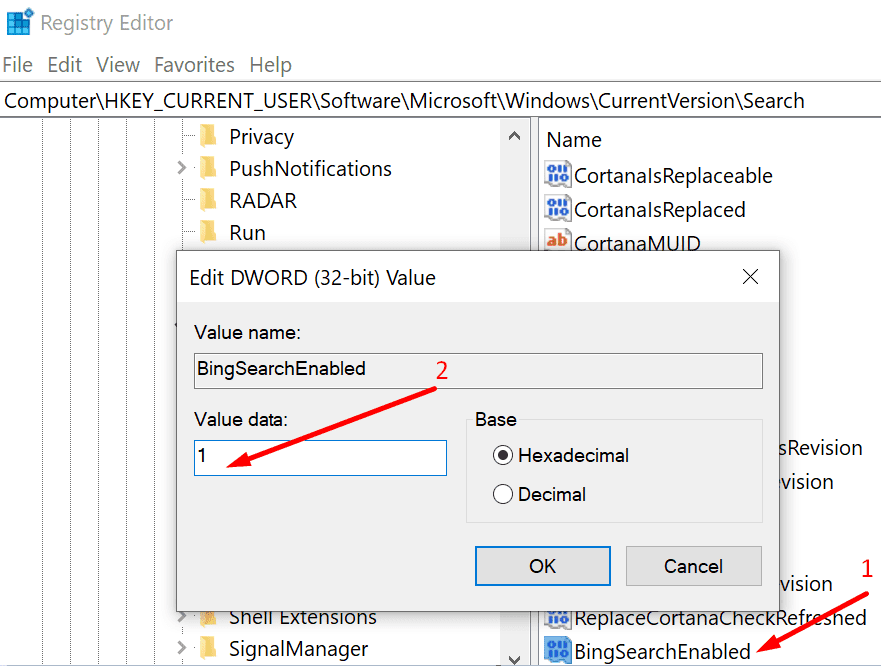Windows 10 Hızlı Aramalar Nasıl Devre Dışı Bırakılır Windows 10 kullanıcıları, Hızlı Aramalar’ı nadiren kullanır. Nitekim birçok kullanıcı bu can sıkıcı özelliği memnuniyetle devre dışı bırakacaktır. Ne yazık ki, bunu yapmak için basit bir yöntem bulmak kolay değil.
Bu yüzden bu rehberi oluşturduk. Bilgisayarınızda Hızlı Aramaları devre dışı bırakmak için hangi adımları izlemeniz gerektiğini size göstereceğiz.
Önerdiğimiz yöntem, Kayıt Defteri Düzenleyicisi’ni kullanarak Bing’i Arama’dan kaldırmayı içerir.
Windows 10 Hızlı Aramalarını Devre Dışı Bırakma Adımları
- Windows arama çubuğuna gidin ve regedit yazın.
- Kayıt Defteri Düzenleyicisine çift tıklayın
- Ardından aşağıdaki yola gidin. Computer \ HKEY_CURRENT_USER \ SOFTWARE \ Policies \ Microsoft \ Windows \ Explorer.
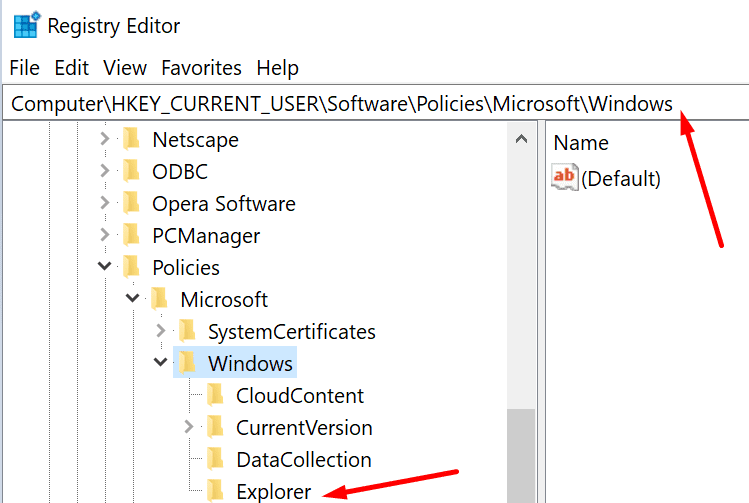
- Sağ bölmeye sağ tıklayın ve Yeni > DWORD (32-bit) Değeri’ni seçin.
- Yeni değeri DisableSearchBoxSuggestions olarak adlandırın.
- Oluşturduktan sonra üzerine çift tıklayın.
- Değer verilerini sıfırdan 1’e düzenleyin.
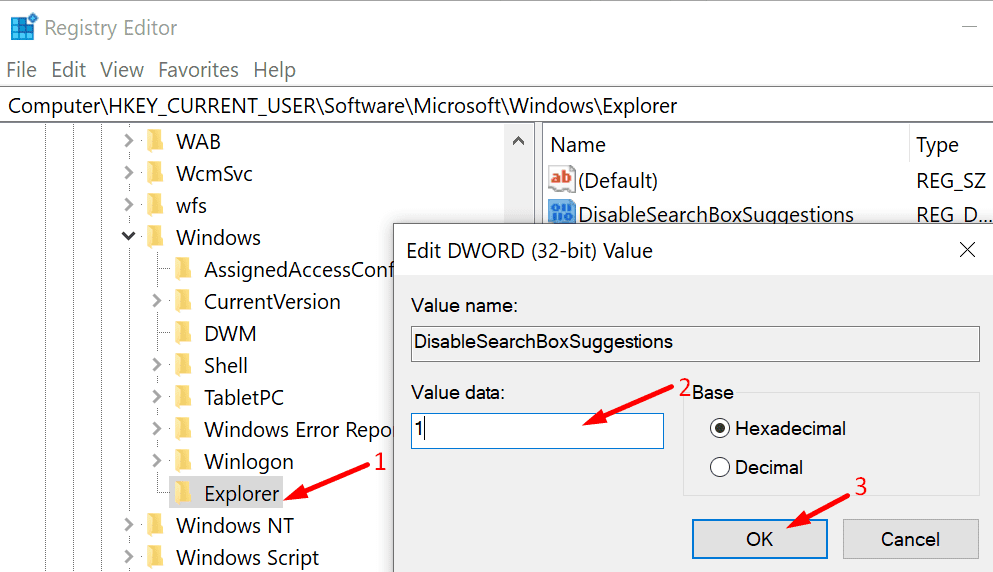
- Ardından değişiklikleri uygulamak için bilgisayarınızı yeniden başlatın.
Bu yolu bilgisayarınızda bulamazsanız, bu daha eski bir Windows 10 sürümünü çalıştırdığınızı gösterir.
Windows 10 Kasım 2019 güncellemesi ve daha eski sürümler için izlenecek adımlar şunlardır:
- Windows arama çubuğuna gidin ve regedit yazın.
- Kayıt Defteri Düzenleyicisine çift tıklayın.
- Şimdi, şu yola gidin. Computer \ HKEY_CURRENT_USER \ Software \ Microsoft \ Windows \ CurrentVersion \ Search
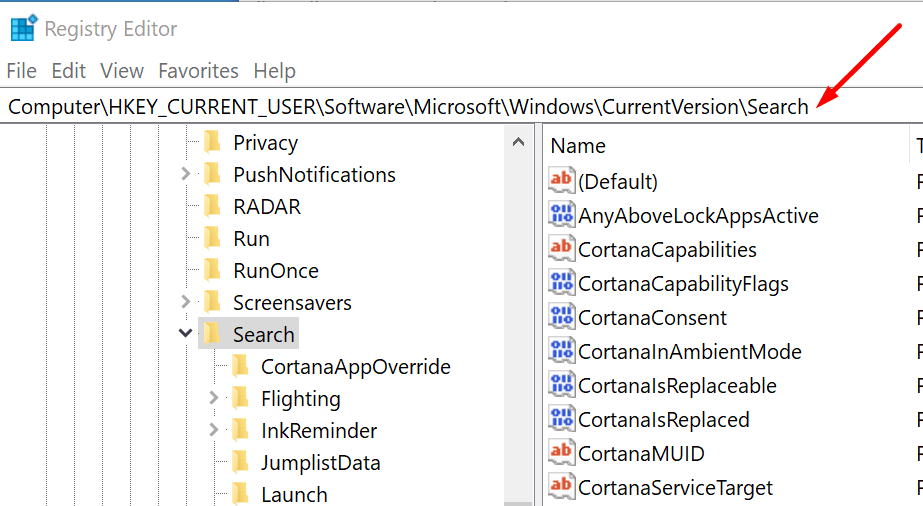
- Ara tuşuna sağ tıklayın.
- Yeni> DWORD (32 bit) Değer’ini seçin.
- Ardından, yeni bir değer oluşturun ve bunu BingSearchEnabled olarak adlandırın.
- BingSearchEnabled’a çift tıklayın ve değerini sıfırdan 1’e düzenleyin.
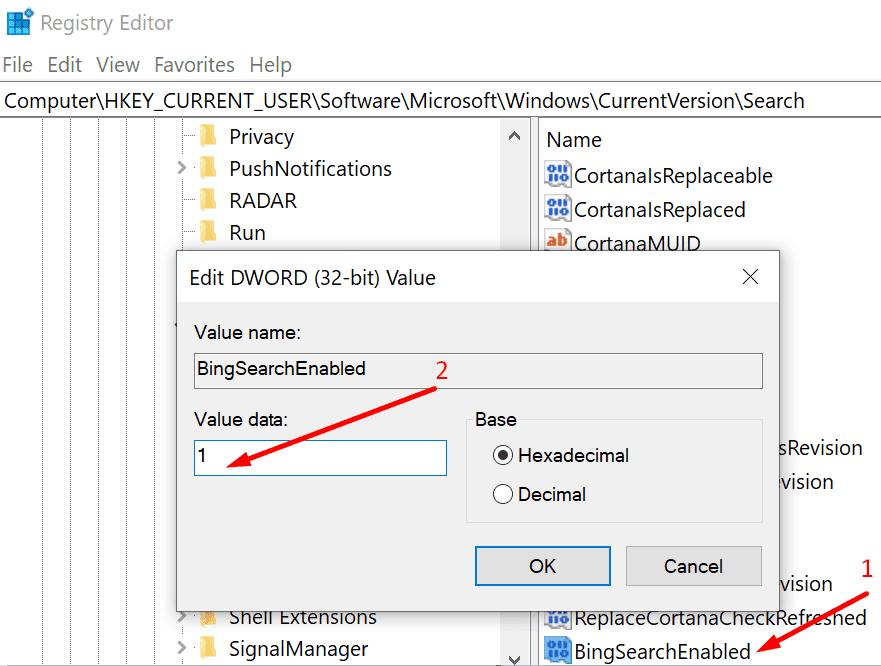
- Locat CortanaConsent anahtarını. BingSearchEnabled altında görünmelidir.
- Üzerine çift tıklayın ve değer verilerini 1’den 0’a (sıfır) düzenleyin.
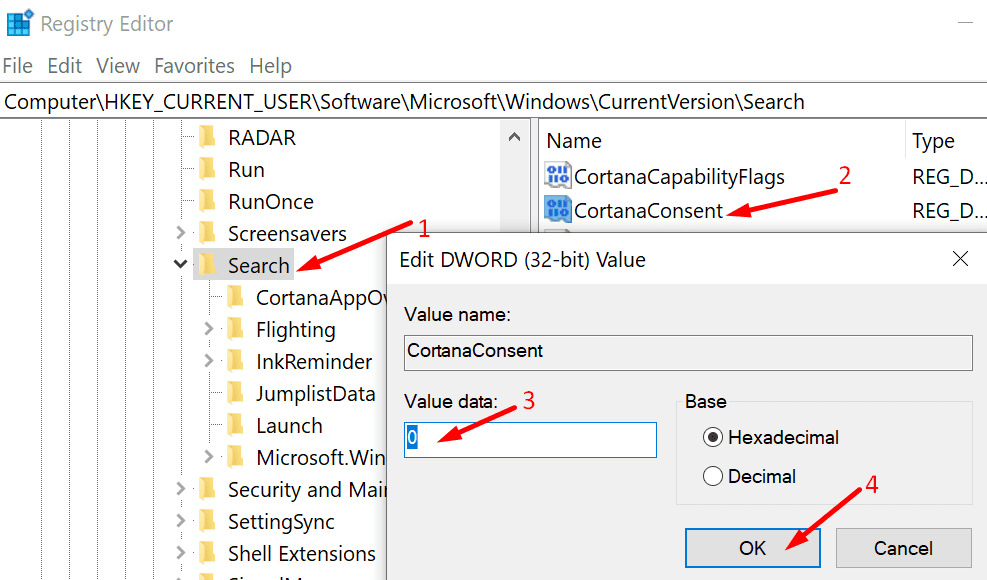
- Not : CortanaConsent anahtarı görünmüyorsa, kendiniz oluşturun. BingSearchEnabled’a sağ tıklayın ve Yeni> DWORD (32-bit) Değer’ini seçin. Ardından yeni anahtarı CortanaConsent olarak adlandırın ve değerini sıfır olarak ayarlayın.
Hızlı Aramalar’dan kurtulmak için Bing Arama’yı devre dışı bırakmak yeterli olacaktır. Başka bir deyişle, Windows 10 artık gerçekten ilgilenmediğiniz web sonuçlarıyla sizi rahatsız etmeyecek.
Hızlı Aramaları yukarıda açıklanan yöntemi kullanarak devre dışı bırakıp bırakmadığınızı bize bildire bilirsiniz.